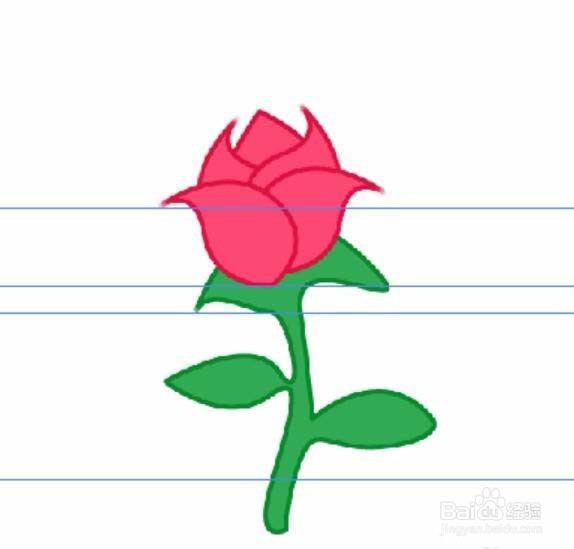1、首先我们先安装ps程序,方法为百度搜索Photoshop最新版本,在相应词条中找到程序的下载链接。

2、激活安装完毕后打开文件所在目录,找到程序的安装目录,在第一层目录中找到名为Photoshop.exe的文件,我们双击打开它。

3、打开之后如下图,程序正在加载中,根据电脑配置不同,卡顿时间也不一样,期间不要进行任何操作,等待程序继续完成初始化。

4、进入之后,在ps界面前景色设置为#da5ddb,之后按下Q键进入快速蒙版,之后按下B键切换画笔画出一个大概的花白形状,之后再次按Q退出蒙版,这时会出现蒙版选区。


5、这里我们按下M切换到矩形选区工具在画中点击右键选择反选,之后在画面大面积上色粉色,因为有选区,选区外部是无法上色成功的。

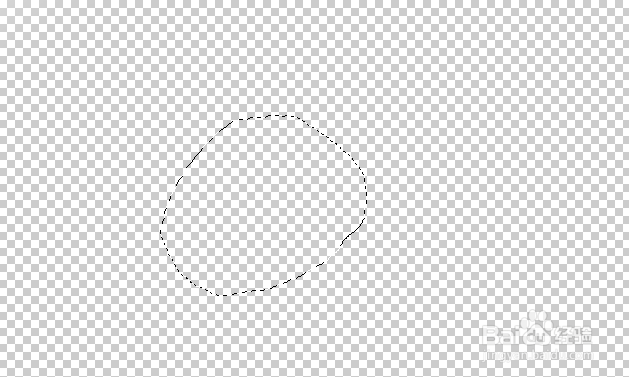

6、这时候我们按下ctrl+j复制图层,按下ctrl+t修改图片的大小和角度,之后成功拼接出玫瑰的花骨朵形状,之后再次按下B键切换画笔,切换硬度100%,颜色黑色,描绘出花骨朵的花瓣细节,最后按下ctrl+u调整整体颜色到合适程度。